

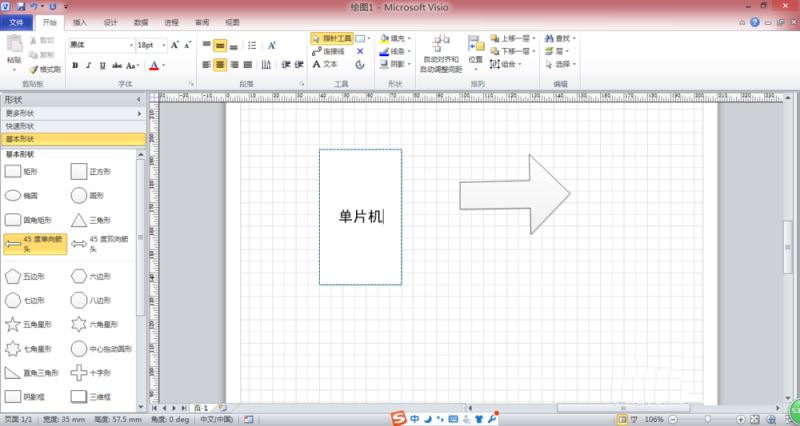
|
办公软件是指可以进行文字处理、表格制作、幻灯片制作、图形图像处理、简单数据库的处理等方面工作的软件。目前办公软件朝着操作简单化,功能细化等方向发展。办公软件的应用范围很广,大到社会统计,小到会议记录,数字化的办公,离不开办公软件的鼎力协助。另外,政府用的电子政务,税务用的税务系统,企业用的协同办公软件,这些都属于办公软件。 小编发现很多的Microsoft Office Visio用户们,并不是很熟悉其中是怎么绘制系统框图以及流程图的?今日在这篇文章中就带来了Microsoft Office Visio绘制系统框图以及流程图的详细操作步骤。 我们先在桌面空白处或文件夹下,点击鼠标右键按钮,然后选择新建下的VISIO绘图。  新建后我们可以修改一下名字,然后双击该新建的文档打开它。可以看到VISIO软件提供了很多的模板,我们可以根据自己的需要选择合适的模板,然后点击创建按钮。  然后我们点击创建后,就进入了编辑页面,这里提供了很多的图形,以及编辑工具。屏幕中间的就是工作区。  屏幕中间的工作区,我们可以任意的放大或缩小。  接着我们选择左侧的图形,直接将其拖动到工作区便可。  当我们把我们所需要的图形拖动到工作区后,单击选中它,便可对该图形进行放大、缩小、移动及变形等各种操作。  若是要在图形上添加文字,我们可以对着图形双击,就会出现文字编辑框了。 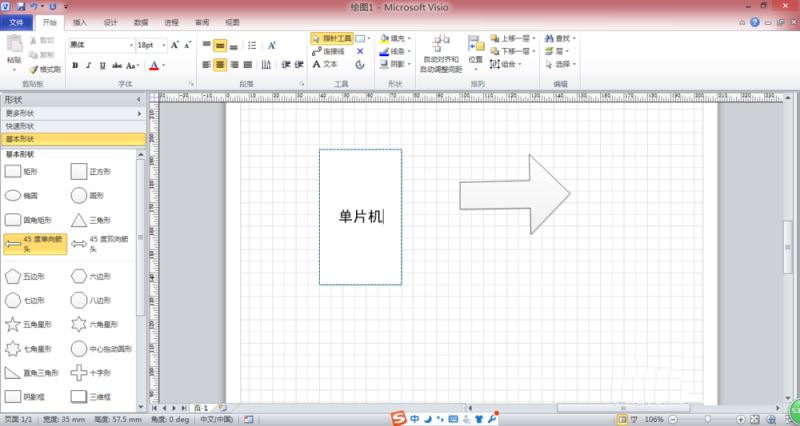 通过以上的操作,就可绘制出我们需要的框图。  按照上文为你们描述的Microsoft Office Visio绘制系统框图以及流程图的详细操作步骤,你们是不是都学会了呀! Office办公软件是办公的第一选择,这个地球人都知道。除了微软Office,市面上也存在很多其他Office类软件。 |
温馨提示:喜欢本站的话,请收藏一下本站!